硬盘未能识别?可能你遇到了这些问题!
相信许多电脑用户都有过这样一种经历:当我们急需从硬盘中调取数据时,电脑却忽然弹出提示“未能识别硬盘”,或是在资源管理器中根本看不到硬盘的踪影。这种情况下,无论是重要工作资料还是珍贵的个人照片,都会因为硬盘的无法识别而陷入危险之中。硬盘无法被识别到底是哪里出了问题?如何快速判断原因并采取对应的措施呢?本文将为您一一解答。
一、硬盘未能识别的常见原因
硬盘无法被识别的原因多种多样,以下是几种最常见的情况:
硬件连接问题
这也是最容易被忽略的一个原因。很多时候,我们在插拔硬盘时,可能会出现数据线松动或者接触不良的情况。外接硬盘尤其容易受到数据线的影响,有时因为数据线老化,甚至会出现时断时续的情况。因此,首先要检查的就是硬盘的连接线是否完好,以及USB接口是否有损坏。
驱动程序问题
当您插入硬盘后,系统需要通过驱动程序来识别硬盘。如果电脑中的驱动程序损坏或过时,就有可能导致硬盘无法识别。特别是在新系统的升级后,驱动不兼容的情况较为常见。此时,您可以尝试通过设备管理器更新或重新安装硬盘驱动。
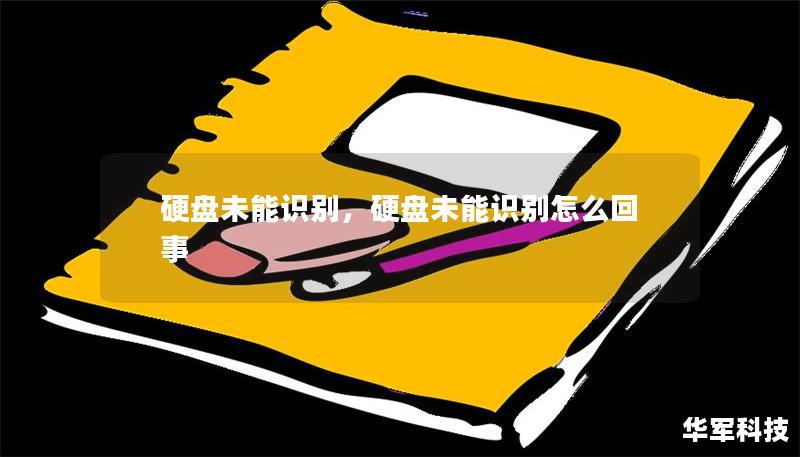
硬盘分区损坏
硬盘的分区表如果出现损坏,电脑就无法正确读取到硬盘中的数据。导致分区表损坏的原因很多,可能是突然断电、硬盘掉电,或是由于病毒攻击等原因。如果您发现硬盘容量显示不正常,或者硬盘直接显示“未分配”,那多半是分区表出现了问题。
供电不足
尤其是外置硬盘,如果供电不足,硬盘的读写能力将受到影响,进而导致系统无法识别硬盘。一般外置硬盘会依靠USB接口供电,但有时候USB供电不稳定,这时可以通过更换USB端口或尝试将硬盘接入具有独立供电的USB集线器来解决问题。
硬盘物理损坏
如果硬盘内部的机械结构受损或磁盘发生故障,也会导致硬盘无法被识别。这种情况往往伴随着异常噪音,比如硬盘工作时发出“嗒嗒”的声音。如果是这种情况,那么数据恢复的难度较大,需要通过专业的数据恢复机构来解决。
二、如何快速判断硬盘未能识别的原因?
了解了可能的原因之后,接下来就需要采取一些方法来快速定位问题所在:
尝试更换数据线和USB端口
很多时候,数据线和USB端口的问题是最容易被忽视的。建议您首先尝试更换硬盘的连接线,并将硬盘接入不同的USB端口。如果是在台式机上操作,您可以尝试将硬盘插入机箱背部的USB接口,因为这些接口的供电通常比前置接口更加稳定。
查看设备管理器
如果硬盘插入后没有反应,您可以通过Windows设备管理器来查看硬盘的状态。按下Win+X组合键,选择“设备管理器”,然后展开“磁盘驱动器”选项。如果您的硬盘在列表中显示了黄色的感叹号,说明驱动可能存在问题,您可以右键选择“更新驱动程序”进行修复。
检查磁盘管理
有时候,硬盘虽然插入了电脑,但在“此电脑”中无法直接看到。这时,您可以打开磁盘管理工具,按下Win+R键,输入“diskmgmt.msc”,查看硬盘是否显示在磁盘列表中。如果硬盘状态为“未分配”或“离线”,可能是分区表损坏或硬盘文件系统有问题。
三、常见的修复方法,轻松解决硬盘未能识别
通过以上的检查步骤,如果您已经初步确定了硬盘未能识别的原因,那么接下来就是采取对应的修复措施。以下是几种常见的修复方法,您可以根据具体情况尝试:
修复驱动问题
如果在设备管理器中发现驱动程序存在问题,可以选择通过右键“更新驱动程序”来自动安装最新的驱动程序。如果自动更新无法解决问题,也可以访问硬盘制造商的官方网站,手动下载并安装最新的驱动程序。
修复分区表问题
如果硬盘分区表损坏,您可以使用Windows内置的磁盘修复工具进行修复。在磁盘管理界面,找到问题硬盘,右键选择“初始化磁盘”,然后按照提示进行操作。您也可以使用诸如DiskGenius等第三方软件来修复分区表。
数据恢复工具
如果硬盘内部有重要数据,建议您使用专业的数据恢复软件,如EaseUSDataRecoveryWizard或Recuva。这些工具可以帮助您扫描和恢复因文件系统损坏或误删除的文件。请注意,在修复分区或格式化之前,尽量先使用数据恢复工具,以免数据被覆盖。
检查硬盘供电
对于外置硬盘,建议您尝试使用独立供电的USB集线器或者更换USB接口。如果您发现硬盘工作时出现断断续续的情况,可以考虑通过硬盘盒的电源适配器直接为硬盘供电。
寻求专业维修服务
当您尝试了以上方法依然无法解决问题,且怀疑硬盘可能出现了物理损坏时,最好的选择是送至专业的硬盘维修机构进行检测和数据恢复。物理损坏的修复通常需要专业设备,切勿自行拆解硬盘,以免导致更严重的损坏。
四、如何避免硬盘未能识别的问题?
为了避免将来再次遇到硬盘未能识别的问题,以下是几个小建议:
定期备份数据
无论是内部硬盘还是外部硬盘,数据的备份始终是避免数据丢失的最佳策略。可以使用云备份服务,或者定期将重要文件复制到其他存储设备中。
注意硬盘使用环境
硬盘的使用环境非常重要。尤其是机械硬盘,受到剧烈的震动、摔落等情况都可能导致其无法正常工作。日常使用中要避免硬盘掉落或突然断电。
保持USB接口清洁
尤其是外接硬盘,USB接口长期使用后可能会积累灰尘,影响数据传输和供电。建议定期清洁USB接口,确保数据线插入牢固。
硬盘未能识别虽然令人烦恼,但只要根据不同原因采取合适的解决方案,大部分问题都可以得到有效的解决。希望本篇文章为您提供了清晰的思路和实用的方法,帮助您轻松应对硬盘未能识别的困扰!
